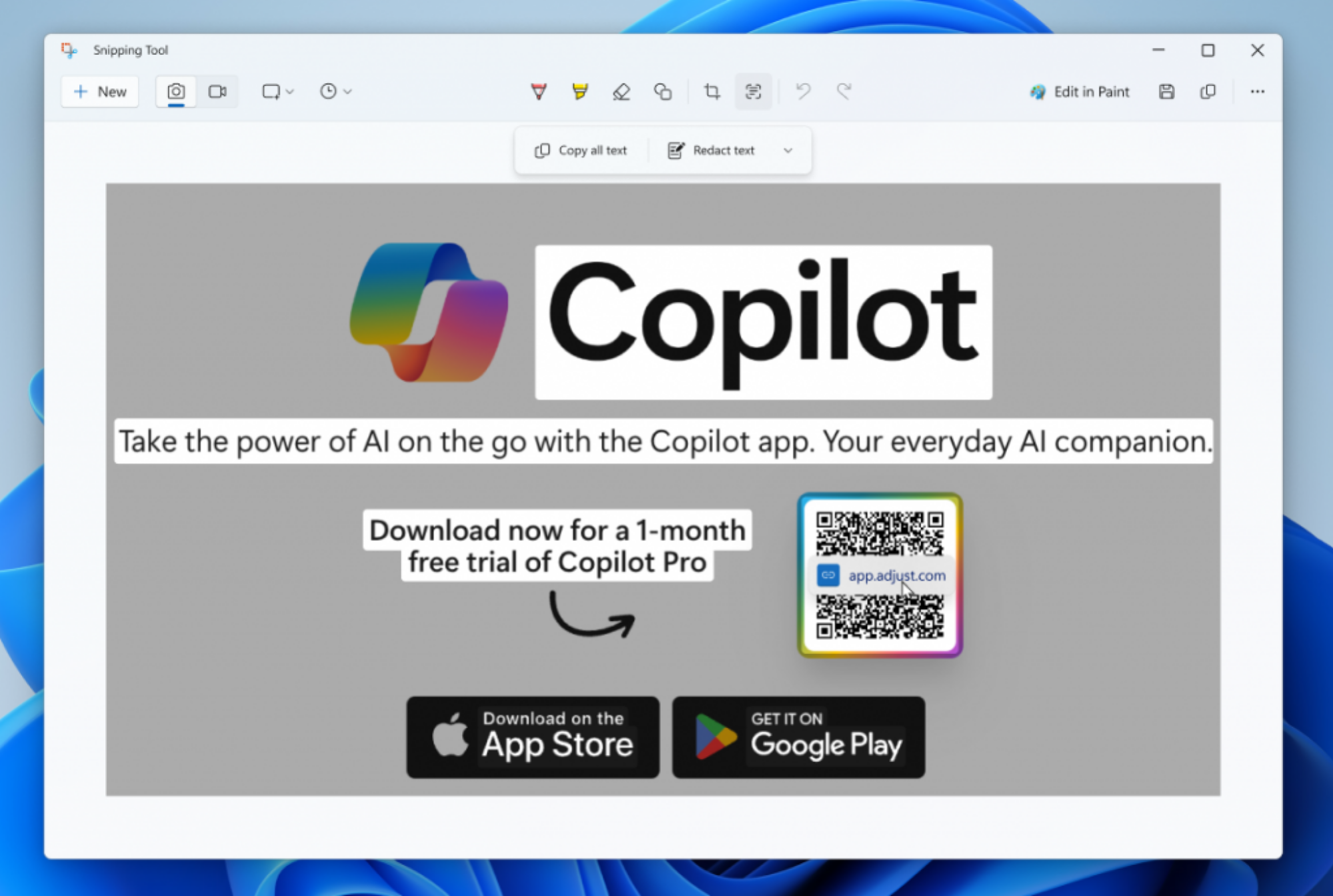Microsoft обновляет инструмент «Ножницы» Windows 11, который является стандартным вариантом платформы для захвата и аннотирования снимков экрана. Вскоре вы сможете использовать «Ножницы» для сканирования QR-кодов на скриншотах, что, наконец, предоставит вам простой способ использовать их на ПК. Вы также сможете использовать смайлы Windows 11 для аннотирования снимков экрана. Эти новые функции в настоящее время распространяются среди участников программы предварительной оценки Windows и будут доступны в Snipping Tool версии 11.2404.37.0 и новее.
Сканирование QR-кодов с помощью ножниц Windows 11
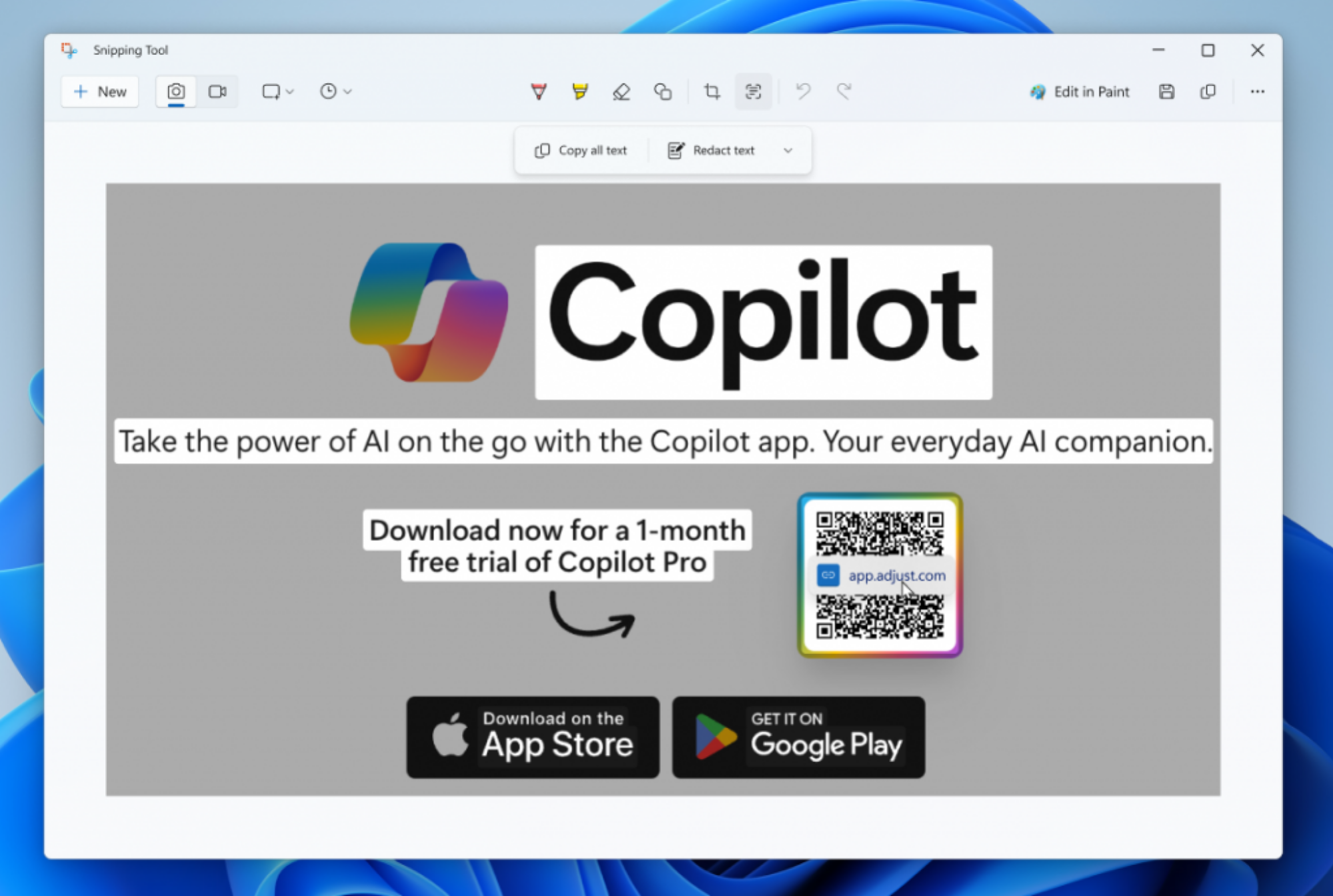 Фото: Microsoft
Фото: Microsoft
Сканировать QR-коды с помощью ножниц Windows 11 будет довольно просто. Просто сделайте снимок экрана, откройте его на холсте разметки ножниц (предварительный просмотр, в котором вы комментируете снимки экрана) и нажмите кнопку Действия с текстом на верхней панели. Он расположен справа от элемента Обрезка.кнопка. Инструмент «Ножницы» обнаружит ссылку в QR-коде и предложит вам либо скопировать ее, либо открыть.
Стоит отметить, что возможность сканирования QR-кодов появилась в ShareX, моем любимом инструменте для создания снимков экрана. Windows, уже довольно давно. Несмотря на то, что мне нравится ShareX, который бесплатен и не содержит рекламы, его настройка может быть немного сложной. Теперь вы сможете использовать QR-коды в Windows прямо из коробки.
Комментируйте смайлами
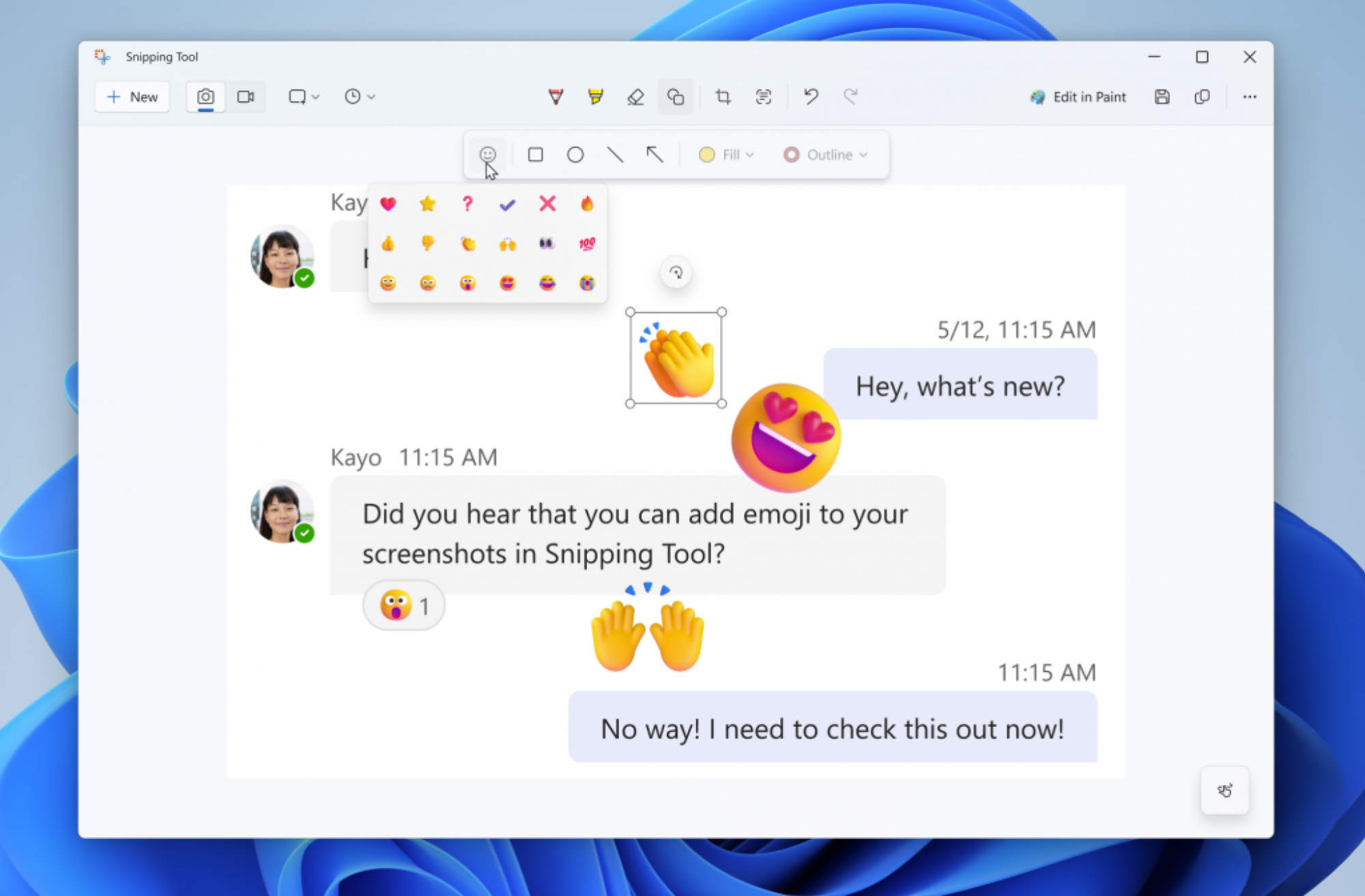 Источник: Microsoft
Источник: Microsoft
Чтобы добавить смайлики в «Ножницы», нужно выполнить два шага. Сначала откройте любой снимок экрана на холсте разметки инструмента «Ножницы» и нажмите Фигуры.кнопку (значок выглядит как перекрывающиеся квадрат и круг). Затем нажмите значок смайлика, выберите нужный смайлик и поместите его на скриншот.
Другие новые функции инструмента «Ножницы»
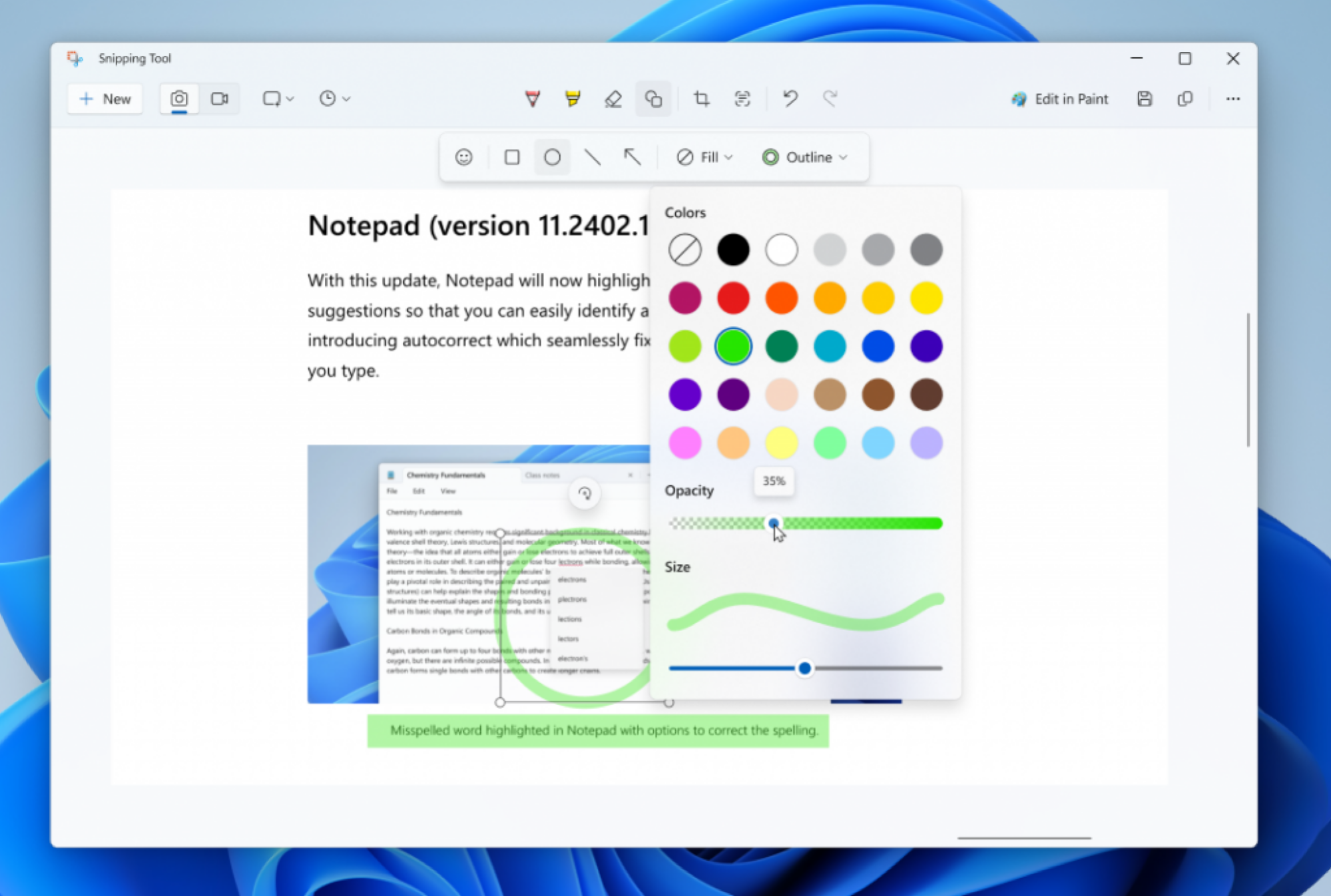 Фото: Microsoft
Фото: Microsoft
В предстоящем обновлении Snipping Tool вернут линейку. Просто нажмите Ctrl-R, чтобы переключить линейку в этом приложении. Теперь вы также можете изменить непрозрачность цвета заливки и контура фигуры.
Как получить доступ к ножницам в Windows 11
Существует два основных способа доступа к ножницам. Первый — использовать панель поиска на панели задач в нижней части экрана для поиска приложения. Альтернативно вы можете использовать Windows-Shift-S.сочетание клавиш, чтобы сразу сделать снимок экрана с помощью ножниц.
Когда я получу эти новые функции ножниц?
Вы можете ожидать, что сканирование QR-кода и другие новые функции Snipping Tool появятся у вас в ближайшие месяцы. На данный момент они доступны только на каналах Windows Insider Dev и Canary, которые имеют гораздо больше экспериментальных функций, чем стабильные сборки. В конечном итоге они попадут на канал предварительного просмотра сборок Windows Insider, а затем, наконец, будут доступны широкой публике. Если вам не терпится опробовать эти новые функции, вы можете присоединиться к программе Windows Insider, но будьте готовы столкнуться с некоторыми ошибками и общей нестабильностью.
ИИ Microsoft Paint получает новый слой краски
ИИ Microsoft Paint получает новый слой краски
h2> 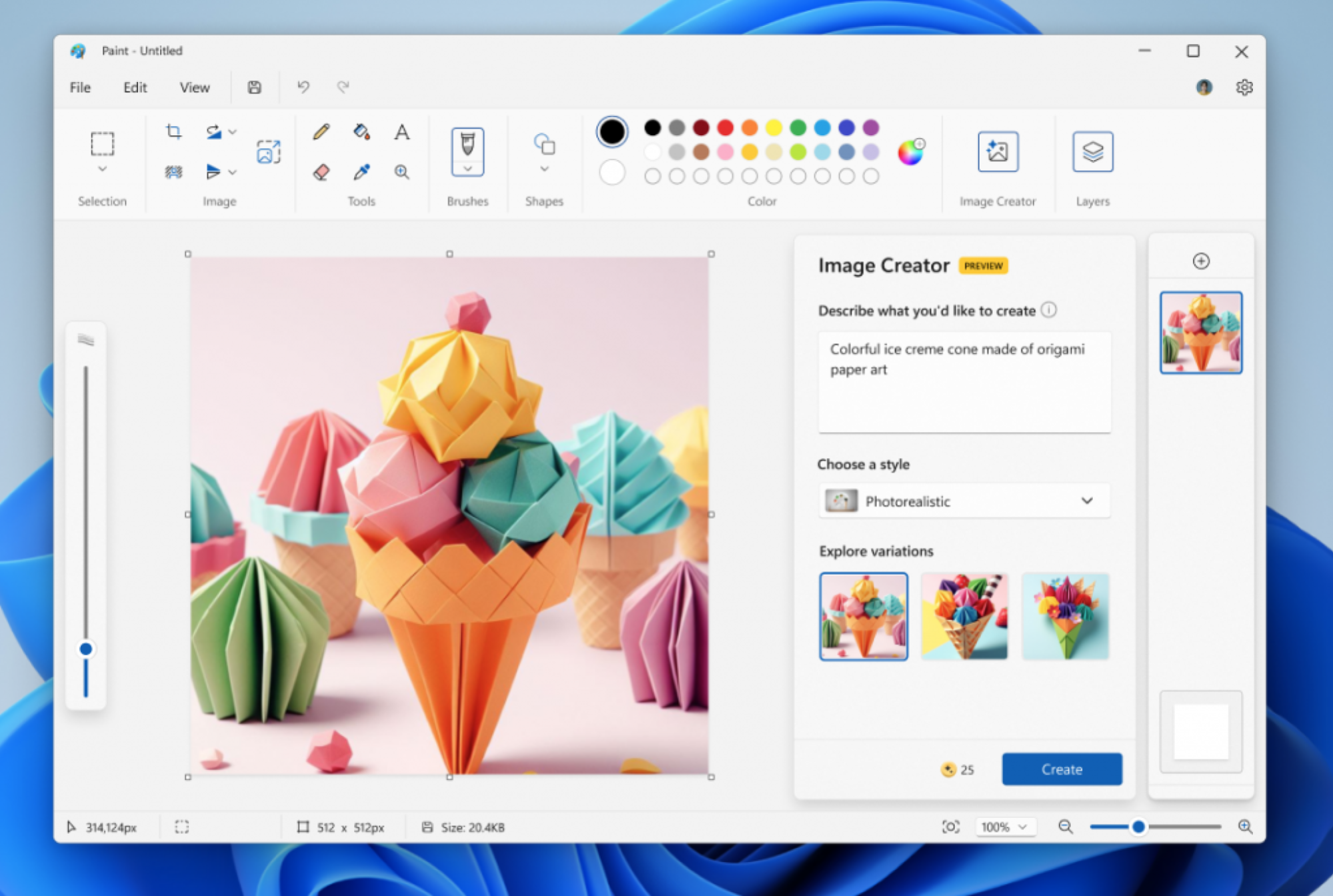 Источник: Microsoft
Источник: Microsoft
h2> 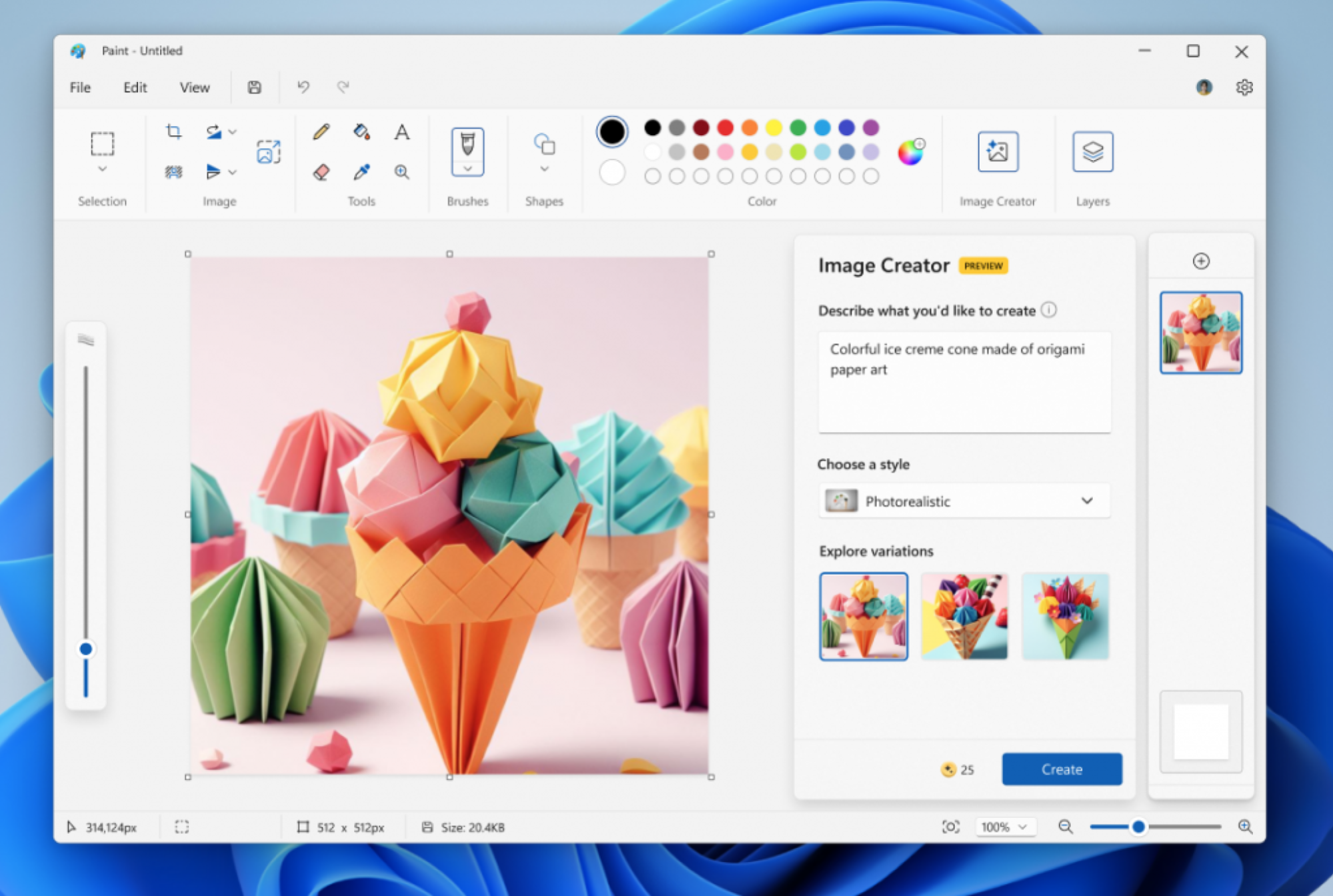 Источник: Microsoft
Источник: Microsoft
Несколько месяцев назад Microsoft внедрила искусственный интеллект в Paint. Скромное приложение, которое десятилетиями было частью Windows, теперь позволяет вам использовать DALL-E для ввода того, что вы хотите создать, и соответствующим образом генерирует изображения. Эта функция называлась Paint Cocreator, но теперь Microsoft переименовывает ее в Image Creator. Изменение действует для версии Paint 11.2404.42.0 и новее. Это всего лишь изменение названия: функция работает точно так же, как и раньше.
lifehacker.com